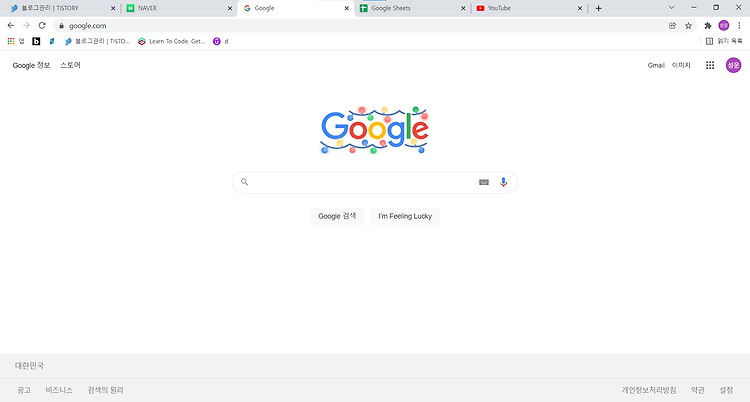크롬, 엣지, 사파리 등의 브라우저에서 시크릿 모드를 사용하는 방법과 시크릿 모드를 사용했을 때의 장점을 확인해 보겠습니다. 우선, 시크릿 모드는 사용자의 활동을 기기에 저장하지 않고 비공개로 인터넷을 사용할 수 있도록 만들어 주는 기능입니다. 시크릿 모드를 사용하면 사용자의 검색 기록, 쿠키, 로그인 정보, 기타 데이터 등이 저장되지 않습니다. 게스트 모드 등으로 불리기도 합니다. 시크릿 모드의 장점시크릿 모드를 사용했을 때의 장점은 사용자의 정보 및 기록을 확인할 수 없으므로 개인 정보 및 방문 기록을 보호하는데 도움이 됩니다. 특히, 공용으로 사용하는 기기나 타인의 기기를 사용할 때 시크릿 모드를 사용하면 유용하게 사용할 수 있습니다. 또한, 사용자의 쿠키가 저장되지 않으므로 사용자의 기록을 확인하..